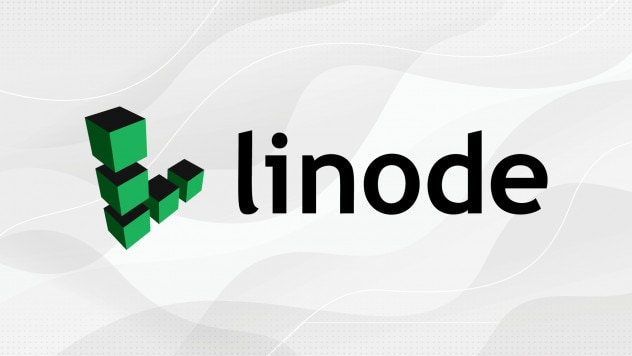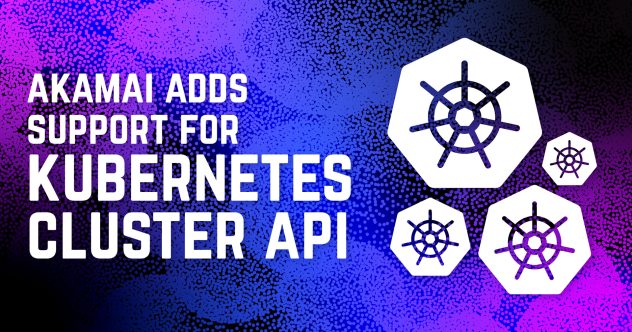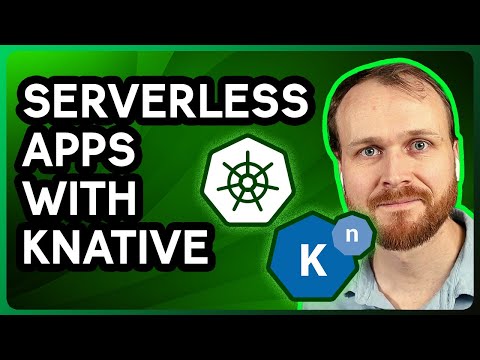Conteneurs (Kubernetes, Docker)
Les meilleures pratiques et plus encore pour le déploiement de conteneurs, des aperçus des systèmes de conteneurisation, comme Docker, RKT et LXC, ainsi que Kubernetes, un système open-source d'orchestration de conteneurs pour automatiser le déploiement, la mise à l'échelle et la gestion des applications.